Kui teil on probleeme VMware'iga, mis põhjustab Windows 10 või 11 siniseid ekraane, pole te üksi. Paljud kasutajad on sellest probleemist teatanud ja tundub, et see mõjutab mitmesuguseid riistvarakonfiguratsioone.
freeware vs shareware
Selle probleemi lahendamiseks võite proovida mõnda asja. Esiteks veenduge, et teil on installitud VMware uusim versioon. Kui teil on endiselt probleeme, võite proovida VMware'is 3D-graafika keelata. Lõpuks, kui kumbki neist lahendustest ei tööta, võite proovida VMware desinstallida ja uuesti installida.
Kui teil on pärast kõigi nende lahenduste proovimist endiselt probleeme, peate võib-olla täiendava abi saamiseks võtma ühendust VMware'i toega. Vahepeal võite proovida oma virtuaalmasinate käitamiseks kasutada mõnda muud virtualiseerimistarkvara, näiteks VirtualBox.
Kui VMware põhjustab sinist ekraani Windows 11/10 tõrkega, võivad järgmised näpunäited olla kasulikud. On mitmeid põhjuseid, miks teie hostmasin ei saa VMware'i virtuaalmasinat käivitada. See artikkel selgitab mõningaid levinumaid põhjuseid ja seda, kuidas seda probleemi mõne minutiga lahendada.

VMware, mis põhjustab Windows 11/10 sinise ekraani
Kui VMware põhjustab Windows 11/10 sinise ekraani, toimige järgmiselt.
- Värskendage VMware'i
- Vähene arvutiressurss
- Keela Hyper-V
- Keela muud virtuaalmasinad
- Rikutud ISO-fail
Nende sammude kohta lisateabe saamiseks jätkake lugemist.
irfanview aknale 10
1] Värskendage VMware
See on tõenäoliselt esimene asi, mida peate kontrollima. Võib juhtuda, et VMware ei pruugi teie virtuaalmasinat krahhi või vea tõttu käivitada. Kui värskendasite hiljuti oma VMware rakendust, võib see sisaldada viga, mis võib ülaltoodud probleemi põhjustada.
Enamikul juhtudel tunnevad ettevõtted vea ära ja avaldavad värskenduse peaaegu kohe. Kui sama juhtub teie VMware installiga, on tõenäoliselt värskendus juba välja antud. Seetõttu on soovitatav kontrollida ametlikku rakendust ja installida värskendus, kui see on välja antud.
2] Vähene arvutiressurss
Kuigi ametlik avaldus ütleb midagi 1,3 GHz protsessori ja 2 GB muutmälu kohta, ei pruugi selliste ressurssidega virtuaalmasinat sujuvalt või üldse käivitada. Alati on soovitatav seadistada palju parem riistvara, kui on mainitud.
Kui teil on vana x64 arhitektuur, ei saa te VMware virtuaalmasinaid käitada. Teisisõnu on suur tõenäosus, et virtuaalse OS-i töötamise ajal ilmneb hostmasinas sinise ekraani tõrge. Seetõttu on BSOD-ist mööda hiilimiseks soovitatav omada parimat riistvarakonfiguratsiooni.
Professionaalne nõuanne: Saate avada Task Manager koos VMware'iga, et kontrollida, milline rakendus tarbib kõige rohkem RAM-i ja muid ressursse. Seejärel saate sellised mittevajalikud rakendused sulgeda, et eraldada VMware'ile rohkem protsessori ressursse.
häiresüsteemi aku pinge on madal
3] Keela Hyper-V
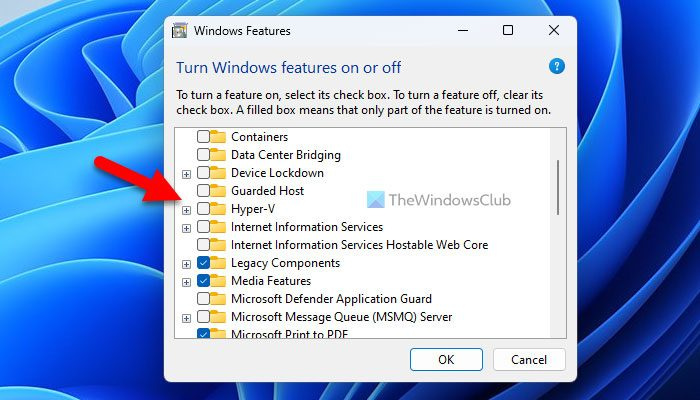
Hyper-V on 1. kihi hüperviisor, mis muudab hostmasina virtuaalseks arvutiks. Teisest küljest on VMware 2. kihi hüperviisor, mis kasutab virtuaalmasina loomiseks hostmasinat. Sellepärast, kui lubasite Hyper-V varem, ei saa te VMware või VirtualBox virtuaalmasina rakendusi samal ajal kasutada. Peate kõik neist keelama. Teisisõnu, kui soovite VMware'i kasutada, peate Hyper-V keelama.
Hyper-V keelamiseks opsüsteemis Windows 11/10 tehke järgmist.
- Klõpsake tegumiribal otsinguväljal.
- Otsing Windowsi süsteemi funktsioonid .
- Klõpsake üksikul otsingutulemusel.
- Tühjendage märkeruut Hüper-V märkeruut.
- Vajutage HEA nuppu.
- Las see lõpetab kõik protsessid.
- Taaskäivitage arvuti.
Pärast seda saate VMware'i kasutada ilma BSOD-ita.
4] Lülitage teised virtuaalmasinad välja
Paljud inimesed kasutavad sageli korraga mitut virtuaalmasina rakendust, nagu VirtualBox, VMware jne. Enamikul juhtudel võib selline töövoog põhjustada teie arvutis sinise ekraani tõrke. Seetõttu on soovitatav muu virtuaalmasina tarkvara keelata. Selleks võite kõigi sõltuvuste lõpetamiseks kasutada Task Manageri.
5] Laadige ISO-fail uuesti alla
Kui VMware põhjustab virtuaalmasina OS-i installimisel sinise ekraani, on soovitatav ISO-fail uuesti alla laadida. Kui ISO-ga on kaasas mõned rikutud failid, on selle ISO kasutamisel virtuaalses masinas võimalus saada BSOD. Windows 11/10 ISO-pildi otse allalaadimiseks järgige seda juhendit.
itaaniumil põhinevad süsteemid
Loe: Kuidas parandada VMware sisemist viga sisselülitamisel
Kas VMware võib põhjustada BSOD-i?
Jah, VMware võib Windows 11/10 arvutis põhjustada BSOD-i. Nagu varem mainitud, võib VMware'i olemasolu tõttu teie arvutis sinise ekraani tõrke ilmnemisel olla lugematul arvul põhjuseid. Teadmiseks, selles artiklis mainitakse mõningaid levinumaid põhjuseid ja sellest probleemist vabanemiseks on soovitatav neid järgida.
Kas VMware ühildub Windows 11-ga?
Jah, VMware ühildub Windows 11-ga. Kui olete Windows 11 edukalt installinud ilma ametlikke süsteeminõudeid kahjustamata, saate VMware'i lihtsalt oma arvutisse installida. Ametliku avalduse kohaselt vajab VMware minimaalselt 2 GB muutmälu ja 1,3 GHz taktsagedust. Teisest küljest töötab see sujuvalt peaaegu kõigi x64 arhitektuuridega.
Loe: VMware ei toeta selles hostis kasutajataseme monitori .














